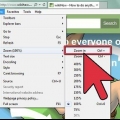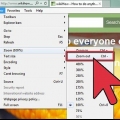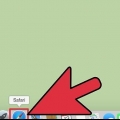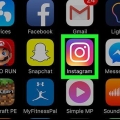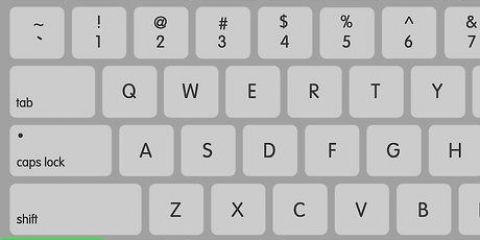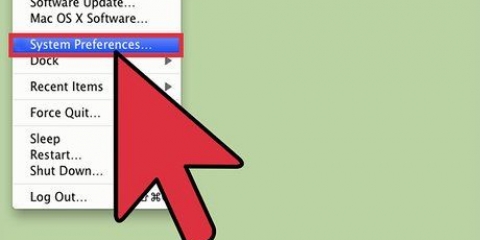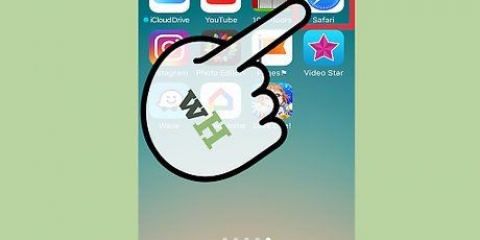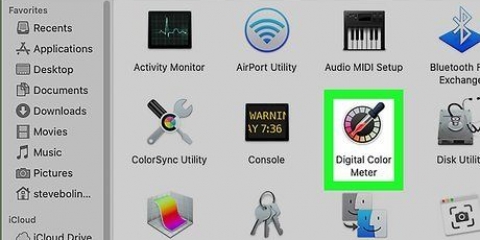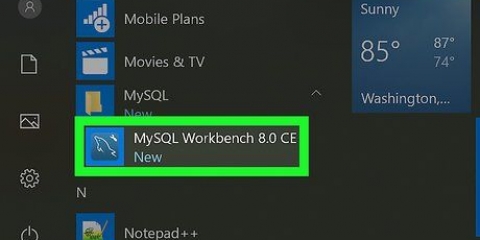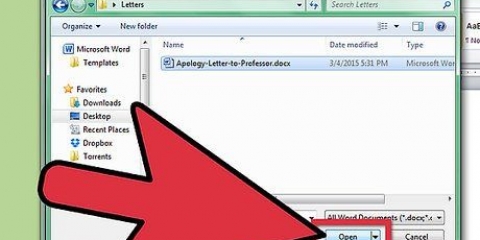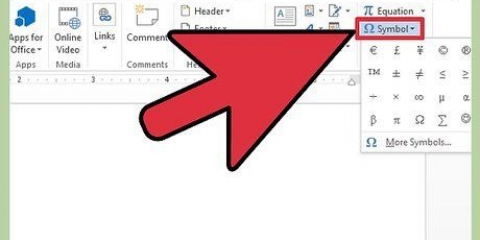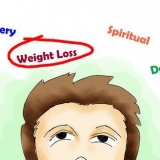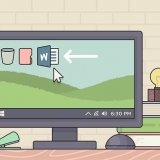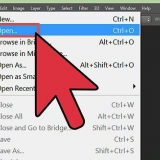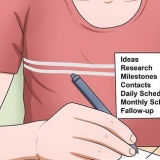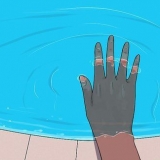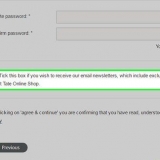Kyk na die uitzoom-sneltoetse deur die `Command`, `Option` en Minus-sleutels gelyktydig te druk. Jy kan inzoom deur Command, Opsie en die plusteken gelyktydig te druk. Leer die sneltoets om die kenmerk aan en af te skakel sonder om na Universele toegang te gaan. Jy kan Opsie, Command en die nommer 8 druk terwyl jy op die lessenaar is om hierdie kenmerk te gebruik. As die zoom nie werk nie, is die zoom waarskynlik af.










Die metode vir die blaaier sal nie vir ander programme, buite jou blaaier, werk nie. Dit is bloot bedoel om webbladsye op `n ander manier te kan bekyk. Terwyl groot blaaiers soos Safari, Google Chrome en Firefox hierdie stelsel van kortpaaie gebruik om in te zoem, sal ander blaaiers dalk nie op dieselfde manier reageer nie.
Zoem uit op 'n mac
Inhoud
Apple-rekenaars het `n zoemfunksie in die bedryfstelsel, sodat jy kan inzoom ongeag watter program jy gebruik. Jy kan kies om in of uit te zoem op jou blaaier, of jou hele skerm. Volg hierdie instruksies om op `n Mac in en uit te zoem.
Trappe
Metode1 van 4:Zoomvoorkeure op Mac

1. Kies die Apple-ikoon in die boonste linkerhoek.

2. Kies `Stelselvoorkeure` uit die aftreklys.

3. Navigeer na `Stelsel` en kies `Universele Toegang.` Dit is die funksies wat bedoel is om die beeld, klank of ander kenmerke vir die gehoor/gesiggestremde te verbeter, of om toeganklikheid te verhoog.

4. Kies die `Bekyk`-oortjie. Kyk na die sentrale deel met die `Zoom`-opsies. As Zoom gedeaktiveer is, klik die knoppie om dit te aktiveer.
Metode 2 van 4: Zoem met die muis

1. Koppel `n muis met `n muiswiel aan jou Mac-rekenaar.

2. Druk `Beheer`.

3. Hou Beheer in en rol die muiswiel op om in te zoem. Hou Beheer in en rol die muiswiel af om uit te zoem.
Metode 3 van 4: Zoem met `n trackpad

1. Hou Beheer ingedruk.

2. Swiep op die stuurvlak met twee vingers gelyktydig om in te zoem.

3. Swiep op die stuurvlak met twee vingers gelyktydig om uit te zoem.
Metode4 van 4:Zoom uit in jou blaaier

1. Maak jou blaaier op jou Mac oop.

2. Gaan na die bladsy wat jy wil bekyk.

3. Hou Beheer ingedruk.

4. Druk die plusteken om in te zoem. Die blaaier sal al hoe verder inzoom, afhangende van die aantal kere wat jy die plusteken druk.

5. Druk die minusteken terwyl jy Control hou om uit te zoem. Druk die minusteken verskeie kere om verder uit te zoem.
Benodigdhede
- Muis
- track pad
- webblaaier
Artikels oor die onderwerp "Zoem uit op 'n mac"
Оцените, пожалуйста статью
Gewilde